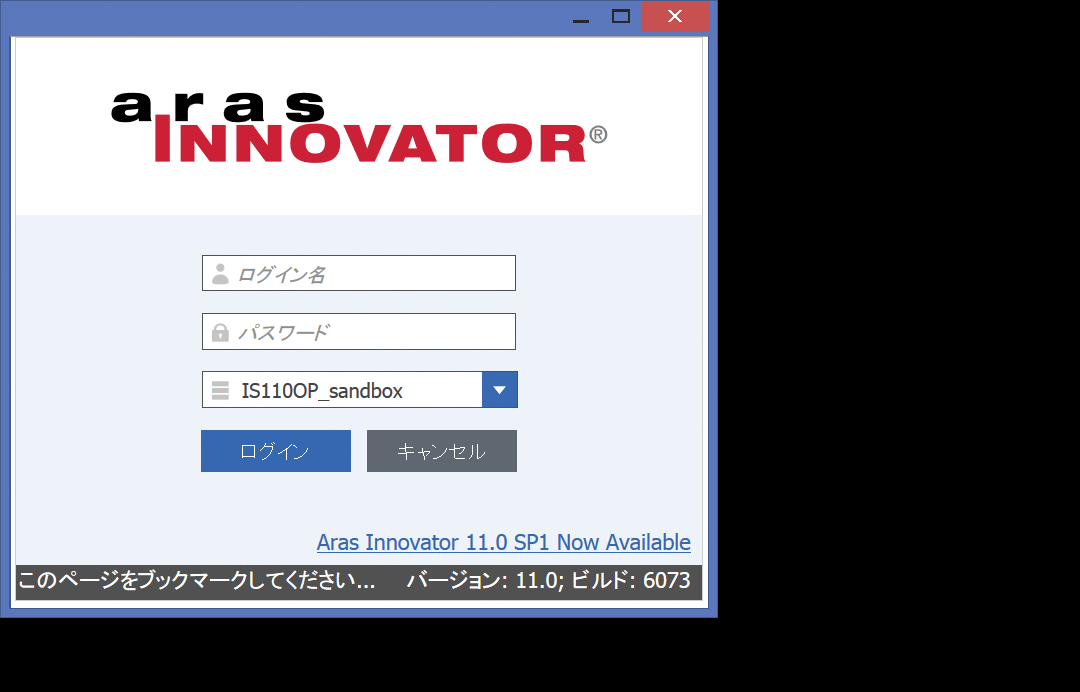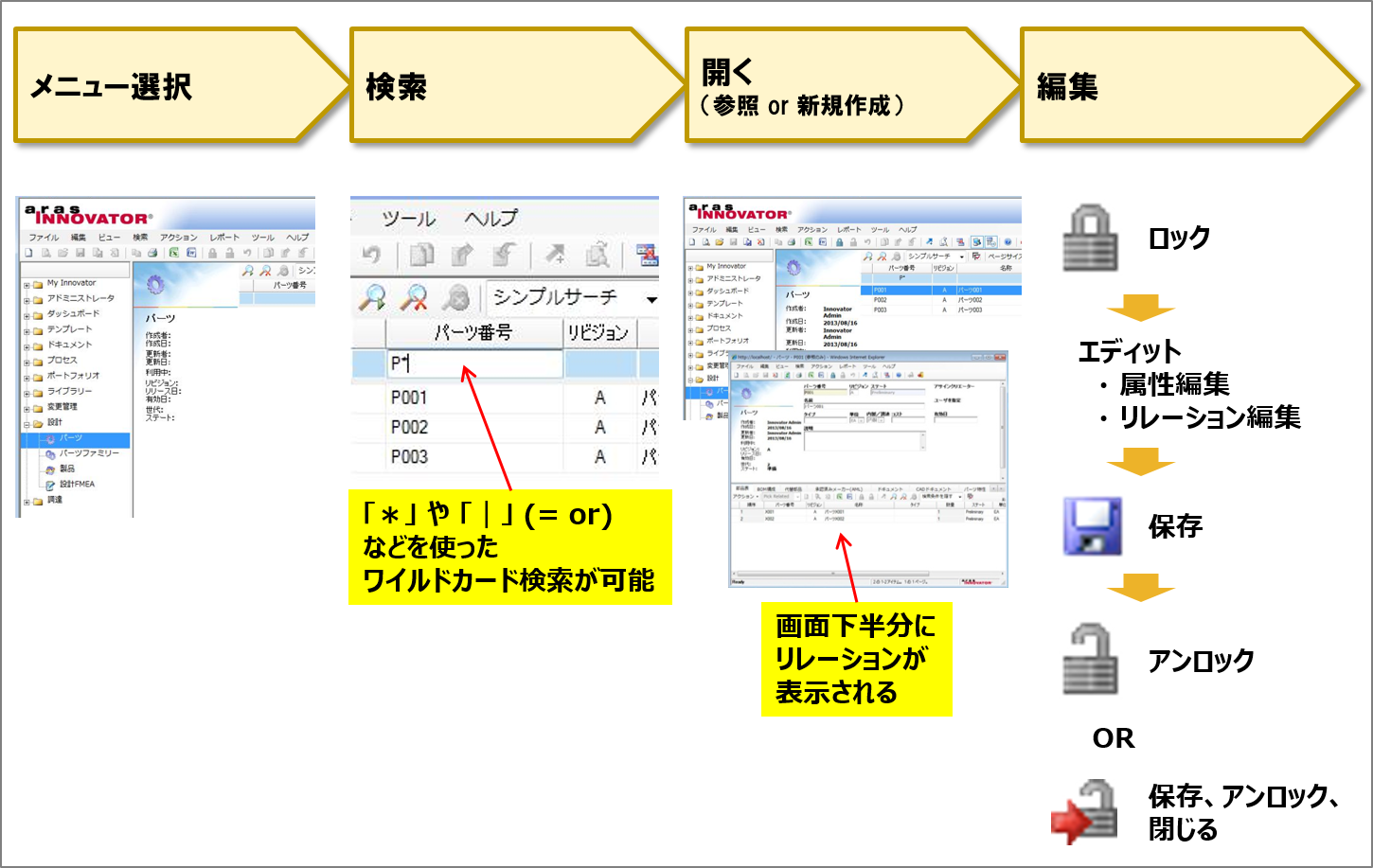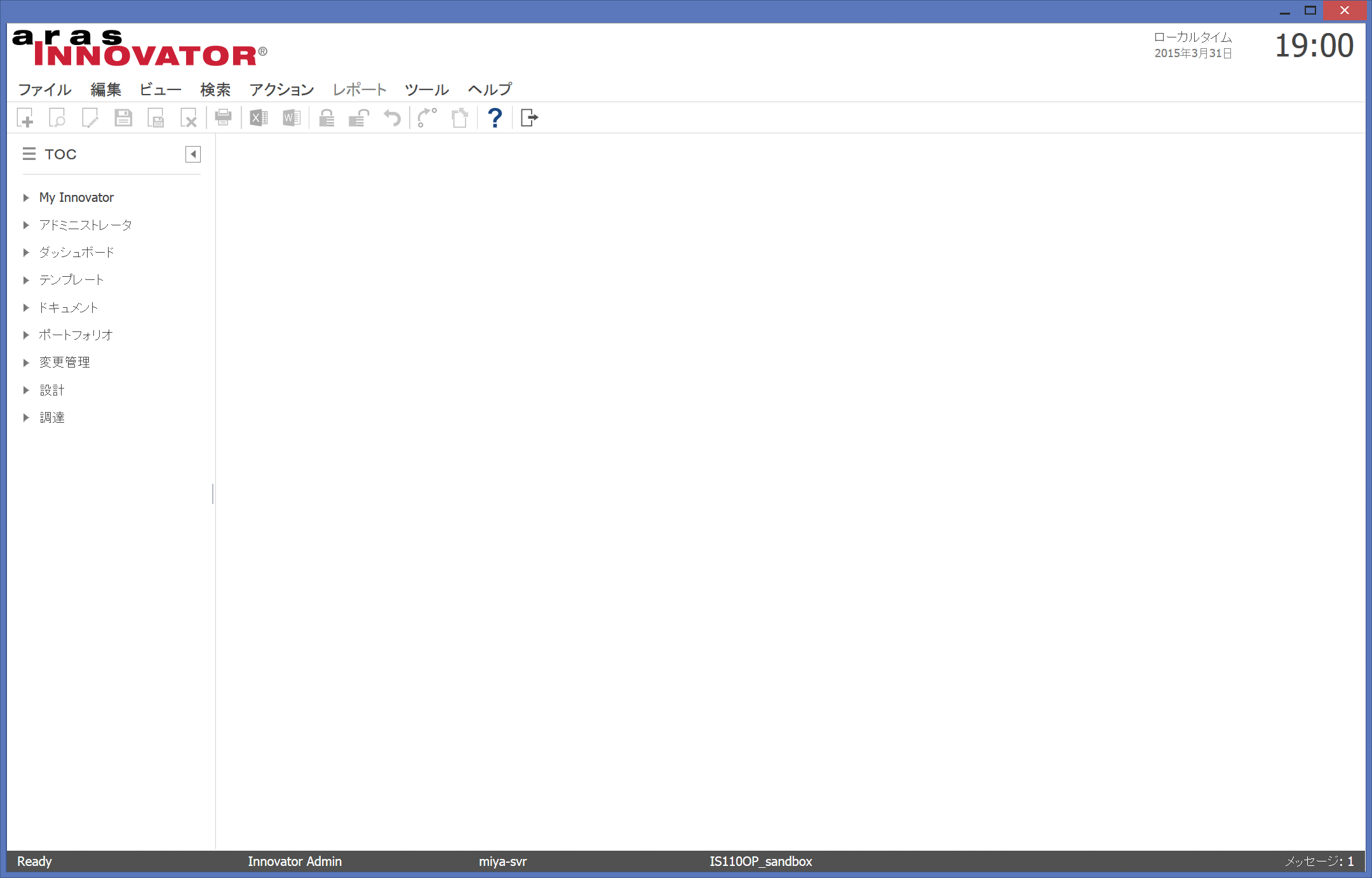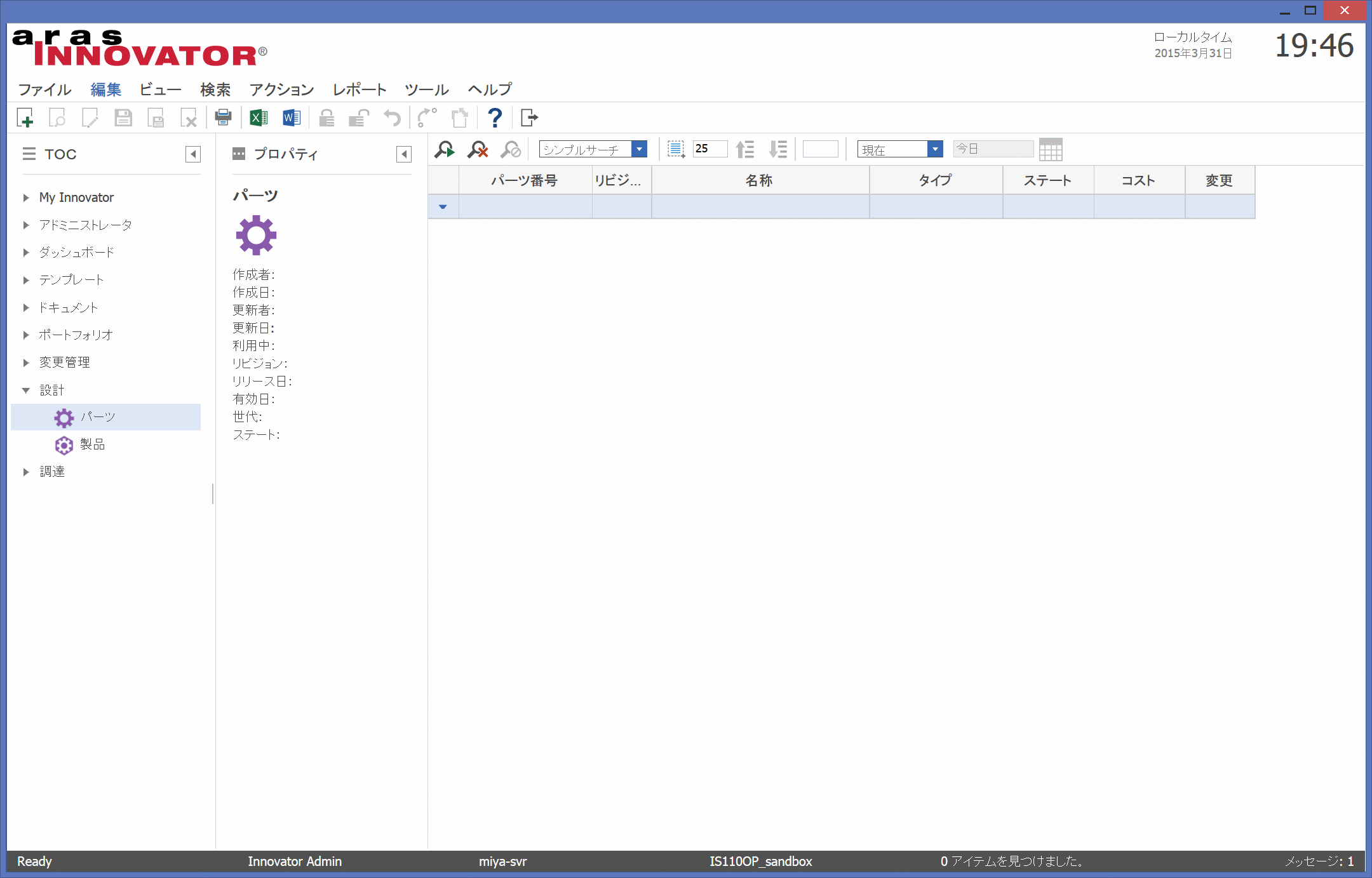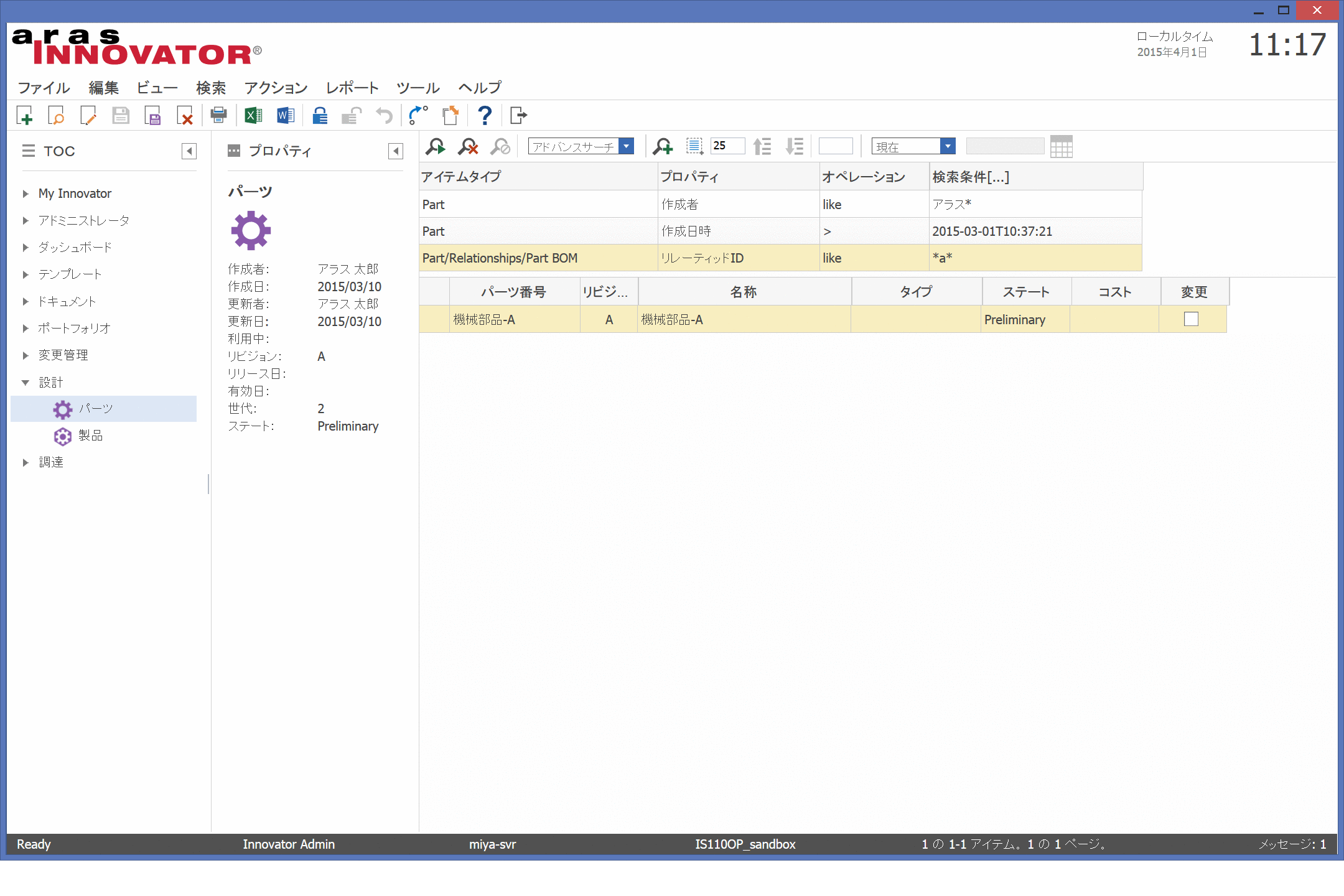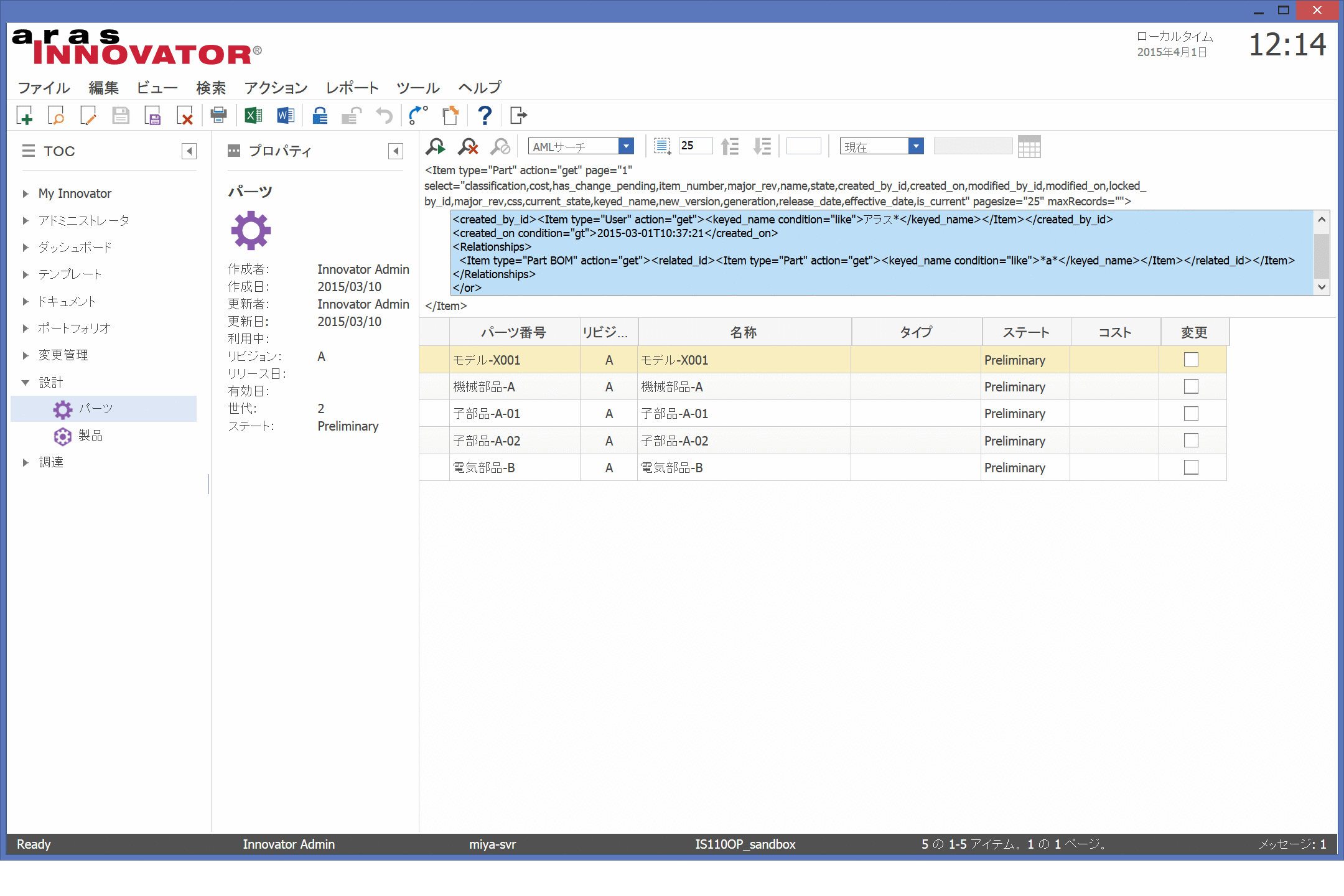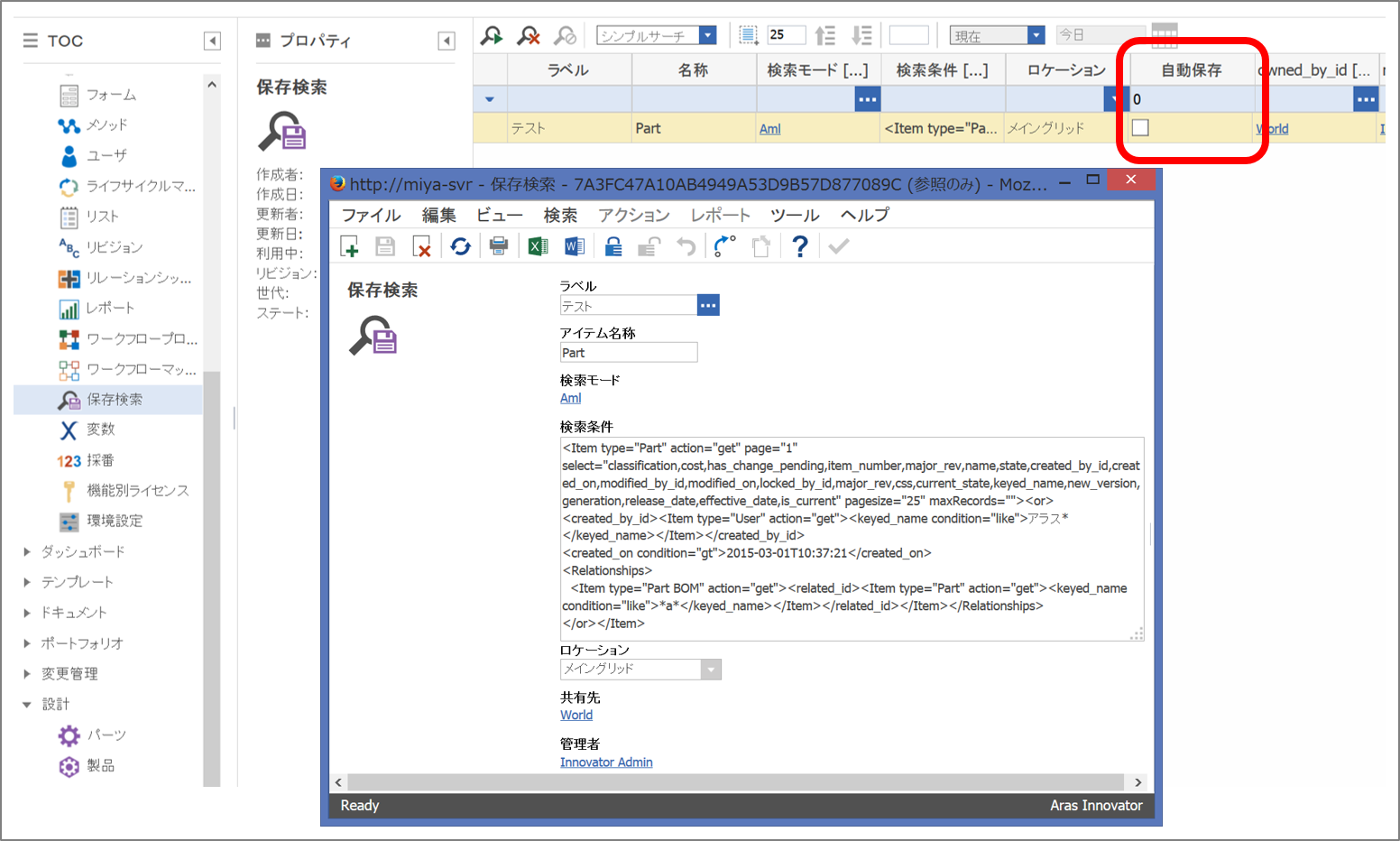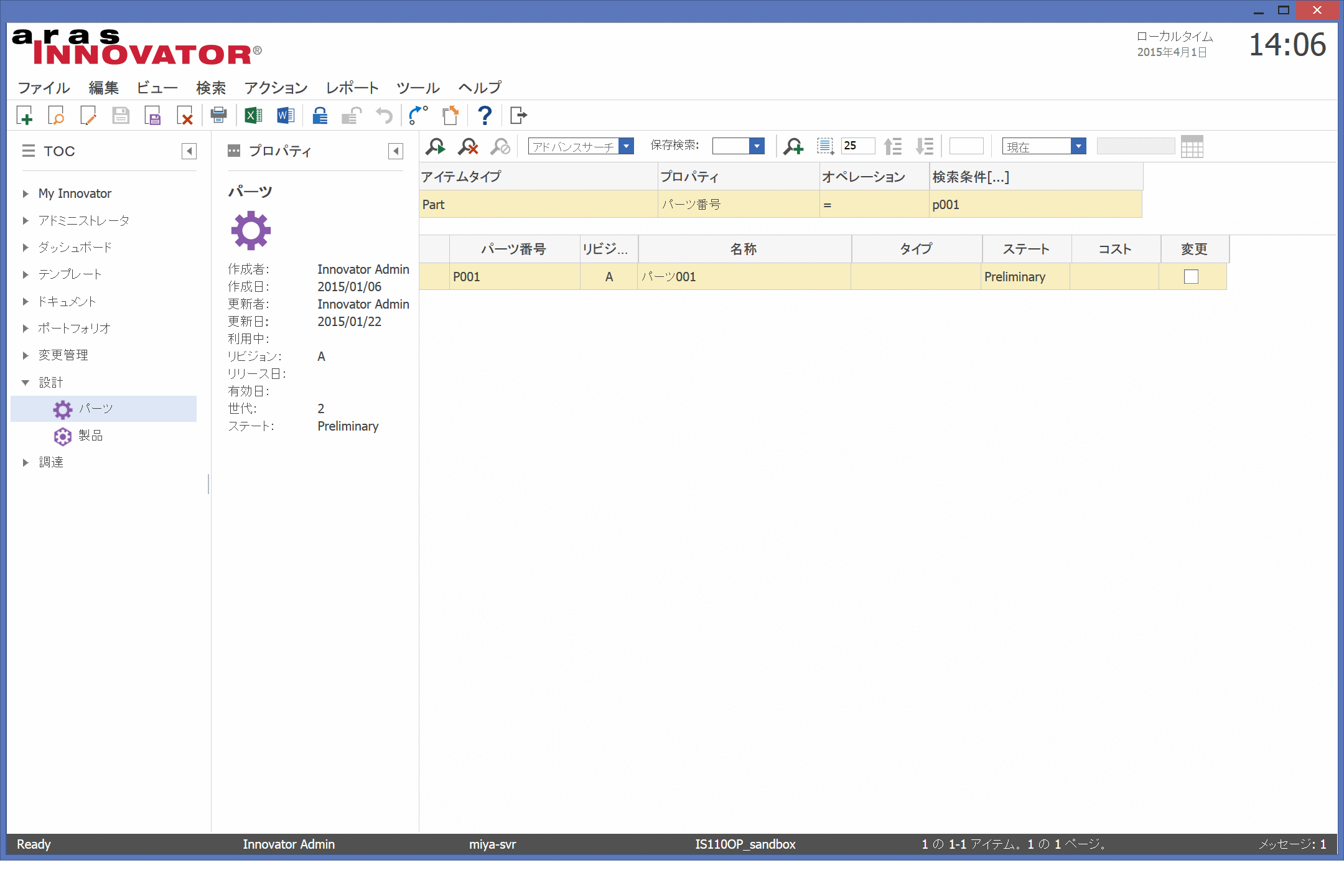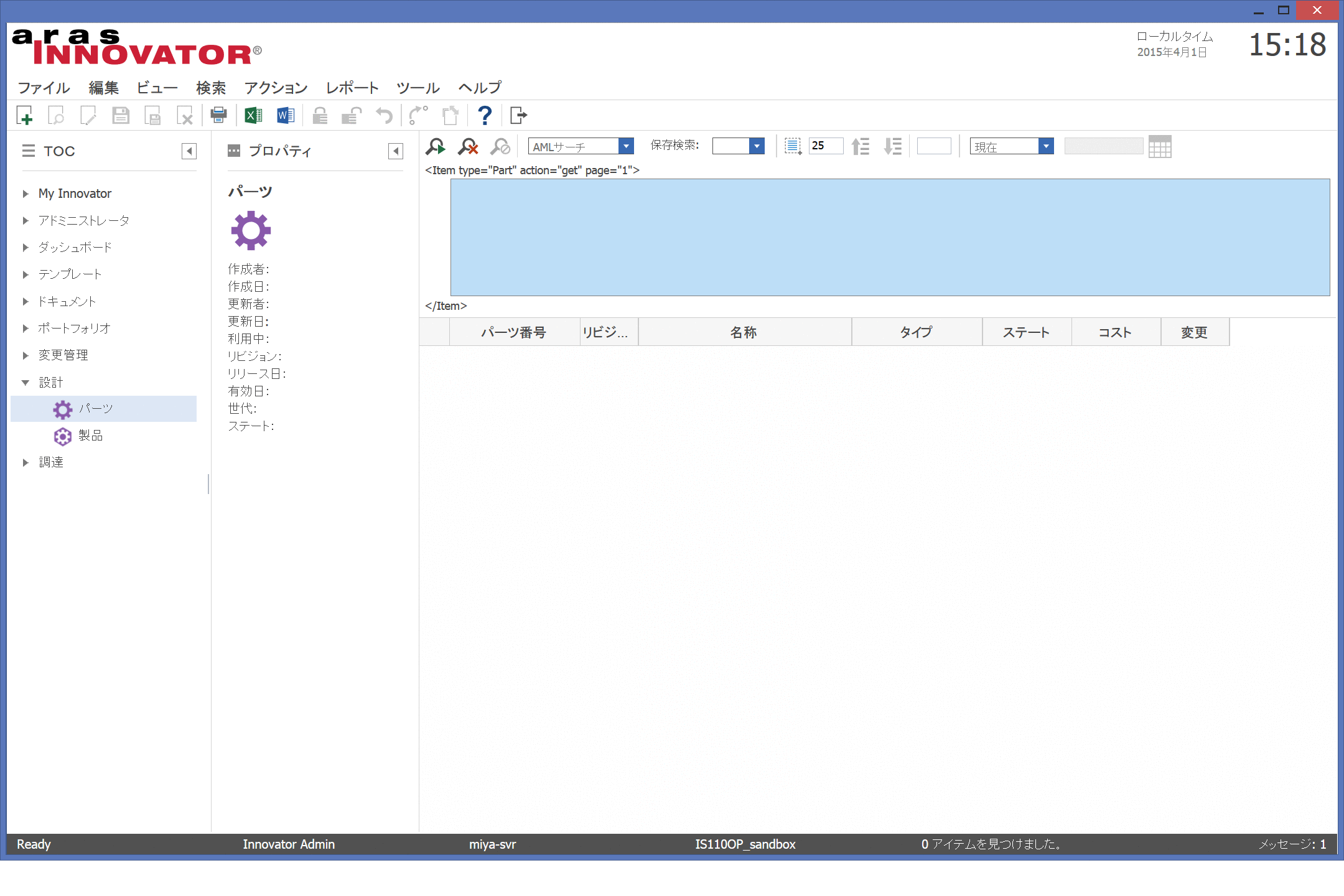再開後 初となる今回は、Aras Innovator の基本操作についてざっと再確認していきます。検索機能についてはTIPS的な内容も含めておりますので、普段 Aras Innovator を使い慣れている方にも是非ご覧頂ければと思います。
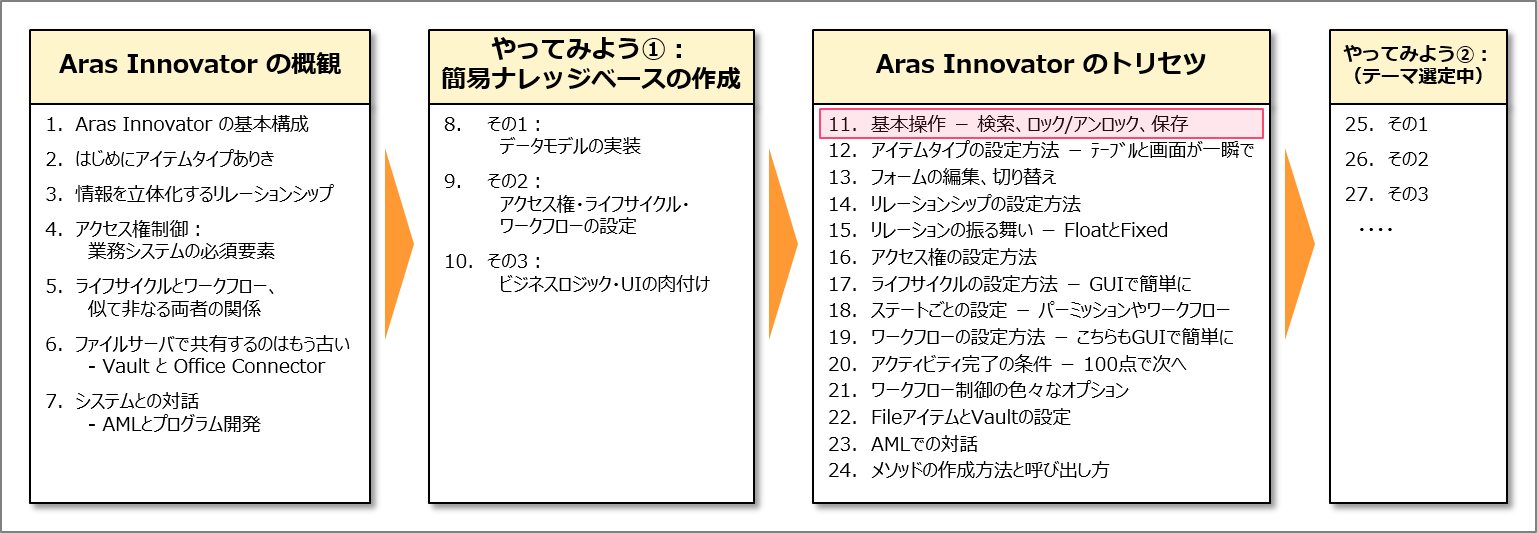
ログイン
何はともあれ、ログインです。ログインID「admin」、パスワード「innovator」で Aras Innovator 11 にログインします。
なお、このログインユーザ「admin」は、Aras Innovator に最初から設定されているユーザです。この種のユーザは全部で3つ存在します。当然ですが、初期パスワードは全て変更した上でご利用ください。
| ログインID | 初期パスワード | ユーザ名称 | 位置付け |
|---|---|---|---|
| admin | innovator | Innovator Admin | 代表的なシステム管理ユーザ |
| root | innovator | Super User | 全権限を持った "Super User" |
| vadmin | vadmin | Vault Admin | Vaultサーバから Innovatorサーバにアクセスする際に使われるユーザ |
基本オペレーション
[TOCメニューの選択]→[検索]→[詳細表示]→[編集] という流れが、Aras Innovator の画面操作の基本の「キ」となります。編集操作は、さらに [ロック]→[エディット]→[保存]→[アンロック] というオペレーションから成り立ちます。
あるアイテム、例えば「ドキュメントA」を編集のためにロックすると、自分以外のユーザはその「ドキュメントA」を編集できなくなります。そして、編集が完了した後 アンロック操作をすると、再び他のユーザも編集できるようになります。このアンロック操作は、ロックした本人のみが可能です。
Aras Innovator では このようなロック機構を用いることで、同じ「ドキュメントA」に対して複数の変更が衝突したりすることがないようにしています。
なお、システム管理ユーザ(「Administrators」グループに所属するユーザ)及び「Super User」は、他者のロックを解除する特別な権限を有しています。アイテムをロックしたまま長期休暇に入ってしまったユーザがいた場合は、システム管理ユーザに依頼して対象アイテムをアンロックしてください。
検索
上で見たように、Aras Innovator を利用する上で、「検索」は最も頻繁に使う機能になります。そこで、Aras Innovator の検索機能についてもう少し詳細に見ていきたいと思います。
3つの検索モード
Aras Innovator には、標準で「シンプルサーチ」「アドバンスサーチ」「AMLサーチ」という3つの検索モードが用意されています。
(※ 検索モードの追加も可能です。サンプルは こちら を参照ください)
シンプルサーチ
最も頻繁に使うであろう検索モードです。使い方も至ってシンプルで、検索グリッドの上部の水色部分に検索条件を入力して実行するだけです。複数の項目に検索条件を入力した場合は、それらが "AND" 条件として結合されます。
以下のような文字列(目立たせるため全角で記載していますが、実際は半角で入力する必要があります)を使った曖昧検索が可能です。
- * or % ・・・ ワイルドカード
- | ・・・ OR(前後に空白は付けない)
- [a-z] ・・・ a~zのどれかの文字
また、Boolean型プロパティの検索には、「1」(= True)、「0」(= False)を使います。
アドバンスサーチ
アドバンスサーチを使うと、検索グリッドに表示されていないプロパティを検索条件としたり、数値型や日付型のプロパティで不等号を条件に使ったりすることができるようになります。また、リレーションシップ情報を検索条件とすることも可能です。
AMLサーチ
アドバンスサーチでも不足な場合、例えばネストされた条件式を組み立てたりするような場合には、最終兵器としてAMLサーチを使うと良いかもしれません。どんな検索条件でも組み立てることができるモードです。
その柔軟性とのトレードオフで、使うには「AML」をちゃんと理解している必要があります。
そのため、実際には 次に述べる検索条件の保存と組み合わせて使用するケースがほとんどかと思います。つまり、「AML」をちゃんと理解しているシステム管理者がAMLサーチで検索条件を組み立て、それをエンドユーザに共有する、という運用です。
逆に言うと、システム管理者の方はちゃんと使いこなせなければならない検索モードとも言えます。
検索のプラスα
検索条件の保存・共有
以上の検索モードを使って組み立てた検索条件は、保存して再利用することが可能です。システム管理者であれば、他のユーザに共有することもできます。
また、システム管理者はシステム上に登録されている保存検索の一覧を確認したり、場合によっては編集したりすることも可能です。
複数世代の横断検索
検索条件にプロパティ「generation」(世代)を指定すると、検索結果として複数の世代のアイテムを返すことができます。
検索条件でのパラメータの使用
保存検索と合わせて使うと便利な場合があるのが、検索条件内でのパラメータの使用です。検索条件文字列内に「@{数字}」という文字列を含めておくと、その部分がパラメータ扱いとなり、検索実行時に入力を求めるダイアログが表示されるようになります。
(この機能、しばらく使用できなくなっていたのですが、Aras 11 になって 一部制約はあるものの 復活しました)
※ なお、このアニメーションで使用しているAMLサーチの内容は、以下の内容になっています。
<or>
<state condition="in">'Released','In Change','Superseded','Manual Change','Obsolete'</state>
<is_current>1</is_current>
</or>
<generation condition="gt">0</generation>
<item_number condition="like">@{0}</item_number>
※ アニメーション途中で保存検索を編集し、「orderBy="item_number,generation"」という指定を追加していますが、これはパラメータの使用とは一切関係ありません。
以上、Aras Innovator の基本操作ならびに検索機能について見てきました。いかがでしたでしょうか?
次回は、アイテムタイプの設定方法について見ていきたいと思います。それでは、また次回。
(アラスジャパン 宮内一也)